Autor:
Robert Simon
Data Utworzenia:
16 Czerwiec 2021
Data Aktualizacji:
1 Lipiec 2024

Zawartość
Domyślnie Siri dzwoni do użytkownika po imieniu. Możesz jednak poprosić Siri o użycie pseudonimu lub nazwy, którą sam dodasz. Możesz także poprawić sposób, w jaki Siri wymawia nazwy. Uwaga: Siri nie ma jeszcze wersji wietnamskiej, więc musisz używać angielskiego.
Kroki
Część 1 z 2: Zmień nazwę, którą nazywa Cię Siri
Skonfiguruj osobiste informacje kontaktowe. Siri zadzwoni pod dowolne imię, które podasz w osobistym kontakcie. Być może jeszcze tego nie skonfigurowałeś, ale możesz to zrobić za pomocą aplikacji Ustawienia.
- Otwórz aplikację Ustawienia i wybierz „Poczta, kontakty, kalendarze” (poczta, kontakty, kalendarz).
- Przewiń w dół i kliknij „Moje informacje”.
- Wybierz osobiste informacje kontaktowe lub utwórz je, jeśli jeszcze ich nie masz.
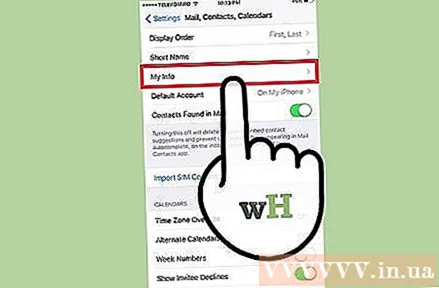
Zmień swoje kontakty osobiste, aby zmienić nazwę połączeń Siri. Domyślnie Siri zadzwoni do Ciebie pod imieniem i nazwiskiem znajdującym się w pliku kontaktów osobistych. Zmiana osobistych informacji kontaktowych zmienia sposób, w jaki Siri dzwoni do Ciebie.- Otwórz aplikację Kontakty.
- Wybierz swój osobisty kontakt i kliknij „Edytuj”.
- Zmień nazwę, pod którą ma dzwonić Siri.
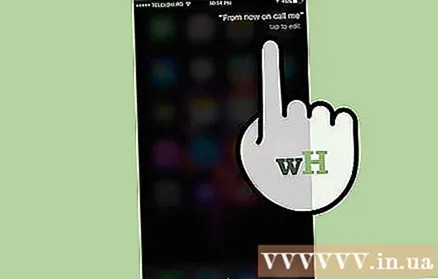
Poproś Siri, aby zadzwonił do Ciebie pod pseudonimem. Jeśli chcesz, możesz poprosić Siri, aby zadzwonił do Ciebie pod inną nazwą.- Otwórz Siri, naciskając i przytrzymując klawisz strony domowej.
- Powiedz „Od teraz zadzwoń do mnie NazwaSiri potwierdzi Twoje nowe imię. Spowoduje to zmianę wpisu „pseudonim” (pseudonim) w kontakcie osobistym.
Część 2 z 2: Edytuj wymowę Siri

Otwórz aplikację Kontakty. Jeśli Siri źle wymawia Twoje imię i nazwisko / inny kontakt, możesz to zmienić.
Stuknij kontakt, którego wymowę chcesz poprawić. Może to być każdy w katalogu, w tym Ty.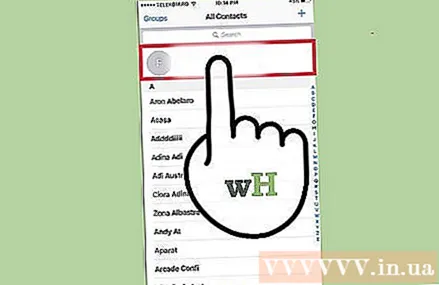
Kliknij przycisk „Edytuj”. Dzięki temu możesz zmienić dane kontaktu.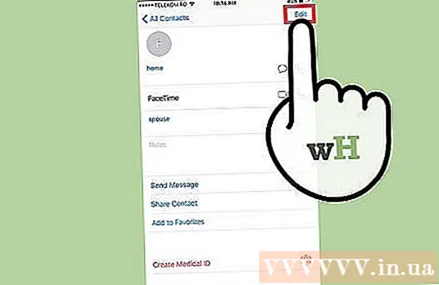
Przewiń w dół i dotknij "Dodaj pole". Dzięki temu możesz wybrać nowe pole dla kontaktu.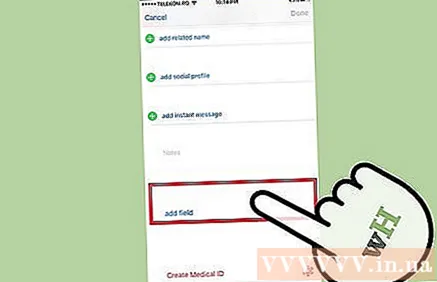
Wybierać „Imię fonetyczne” (nazwa fonetyczna) aby zmienić wymowę nazwy kontaktu. Możesz także wybrać „Fonetyczne drugie imię” lub „Fonetyczne nazwisko”, jeśli chcesz zmienić wymowę tych elementów.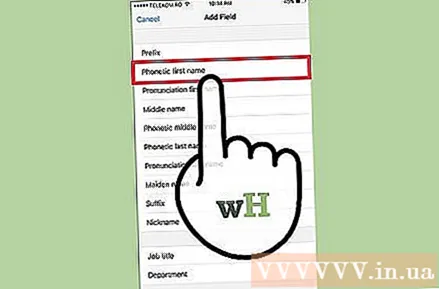
Wprowadź pisownię wymowy imienia. Wprowadzenie nazwy w ten sposób pomoże Siri poprawnie ją wymówić. Na przykład możesz przeliterować „Margot” jako „Margoh”. Reklama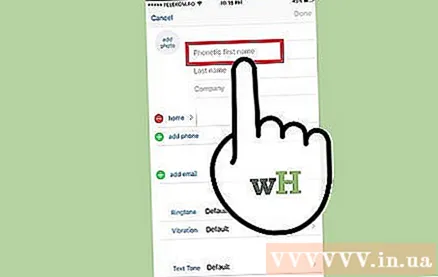
Ostrzeżenie
- Najlepiej powiedzieć „Od teraz ...”, zanim poprosisz Siri, aby zadzwonił do Ciebie pod określonym imieniem, w przeciwnym razie Siri może błędnie zinterpretować to jako połączenie do kogoś z Twojej listy kontaktów.



